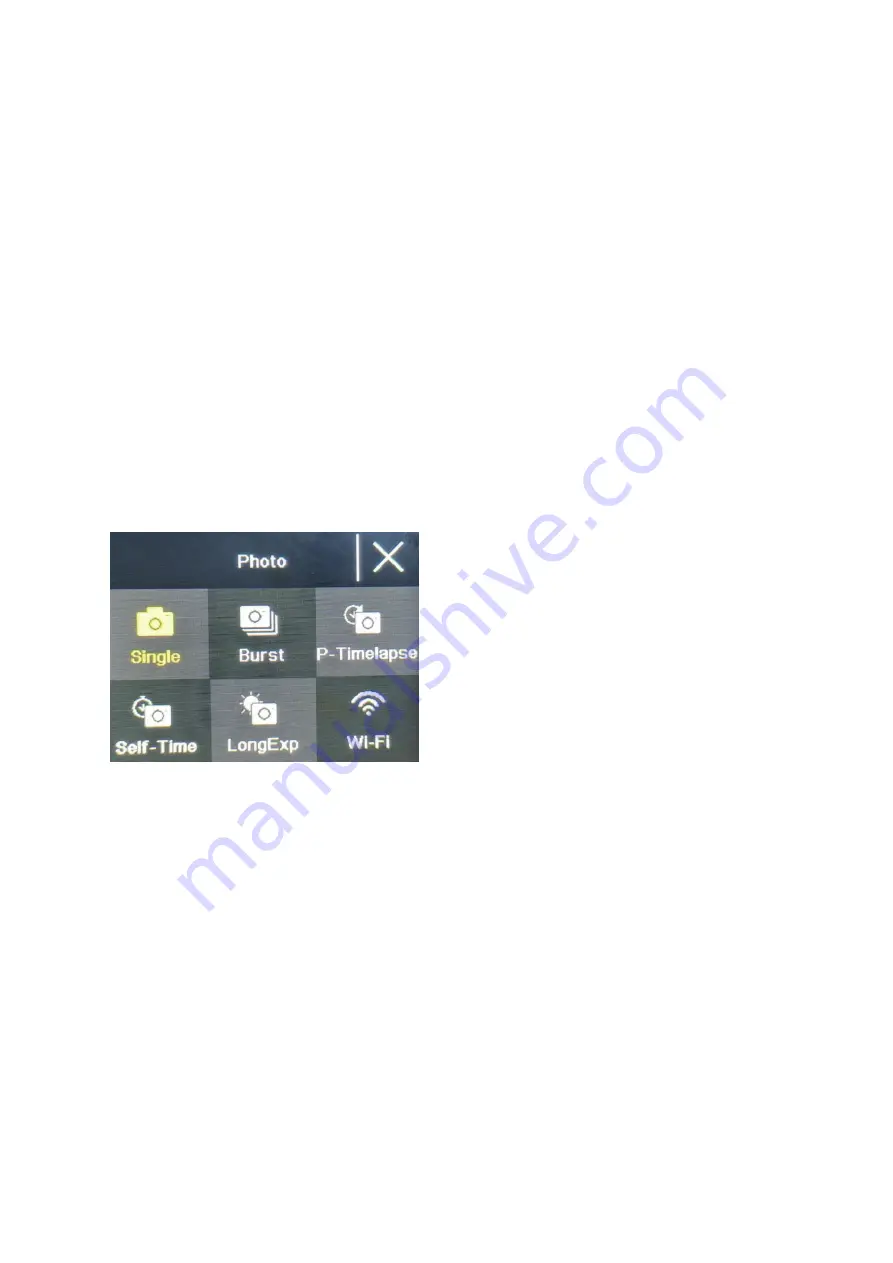
loop-opname, wordt het loop-opnamepictogram weergegeven in de linkerbovenhoek van
het scherm. In het loop-opnamemenu kunt u de lengte (1 minuut, 3 minuten, 5 minuten)
en de videoresolutie van elke video in de loop-opname instellen. Druk op de OK-knop om
de loop-opname te starten.
Time-lapse video-opname
Selecteer time-lapse-video in het foto- en videomenu. Na het selecteren van time-lapse
video-opname, wordt het time-lapse-videopictogram weergegeven in de linkerbovenhoek
van het scherm. De time-lapse-opnameparameters (1 seconde, 3 seconden, 5 seconden,
10 seconden, 30 seconden, 1 minuut) en de videoresolutie kunnen worden ingesteld in
het time-lapse-opnamemenu. Druk op "OK" om de time-lapse-opname te starten.
Vertraagde weergave (SlowMotion)
Selecteer slow motion video op de interface voor videomodusselectie. Nadat u de slow
motion-videomodus hebt geopend, wordt het slow motion-pictogram weergegeven in de
linkerbovenhoek van het scherm en drukt u op de "OK-knop" om de opname te starten.
Fotofunctie
Gewone foto
Selecteer de fotomodus in het foto- en videomenu. Na het selecteren van de fotomodus,
wordt het fotopictogram weergegeven in de linkerbovenhoek van het scherm. U kunt de
fotoresolutie (20M, 16M, 14M, 10M, 8M, 5M, 2M) en andere parameters instellen in het
fotomenu. Druk op "OK" om een foto te maken.
Zelftijd-fotomodus foto
Selecteer de zelftijd-fotomodus in de selectie-interface voor foto- en videomodus. Nadat u
de zelftijdfotomodus hebt geopend, wordt het pictogram van de zelftijdfoto weergegeven
in de linkerbovenhoek van het scherm. U kunt de timertijd (2s, 5s, 10s) instellen in het
zelfontspannermenu van de fotomodus. Druk op de "OK-knop" om het aftellen te starten
en een foto te maken wanneer de timer afloopt.
Burst-foto
Selecteer de continu-opnamemodus in het foto- en videomenu. Na het selecteren van de






























